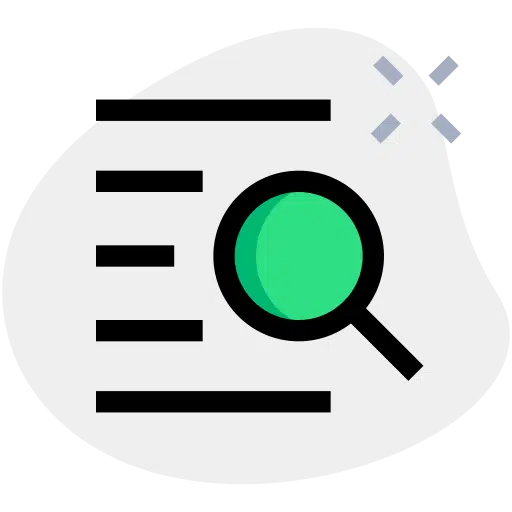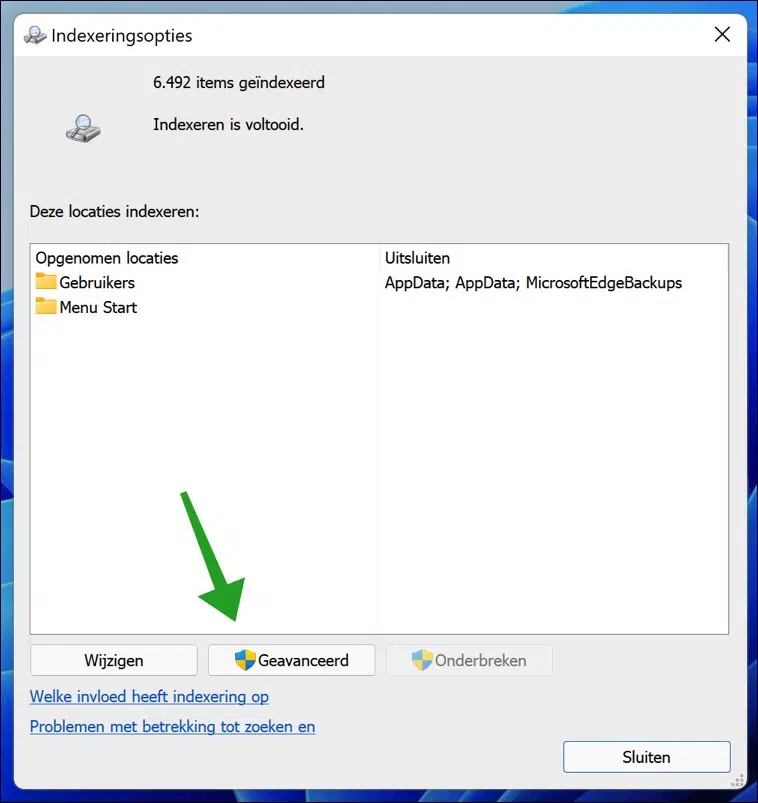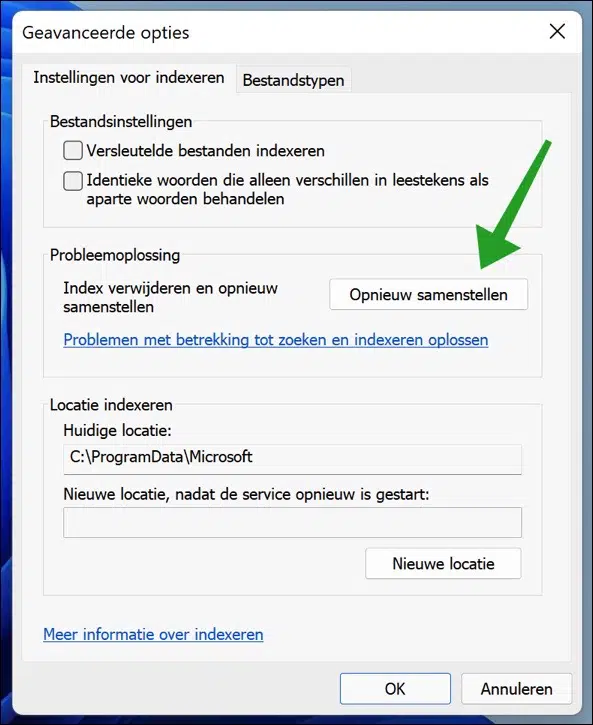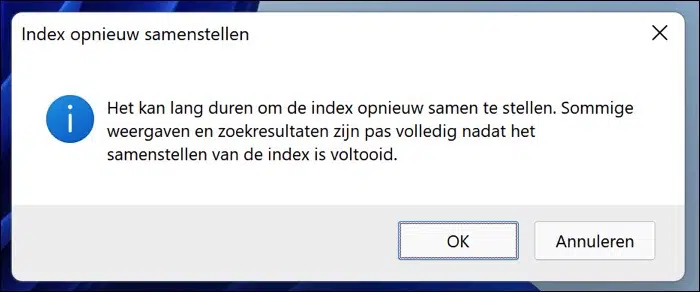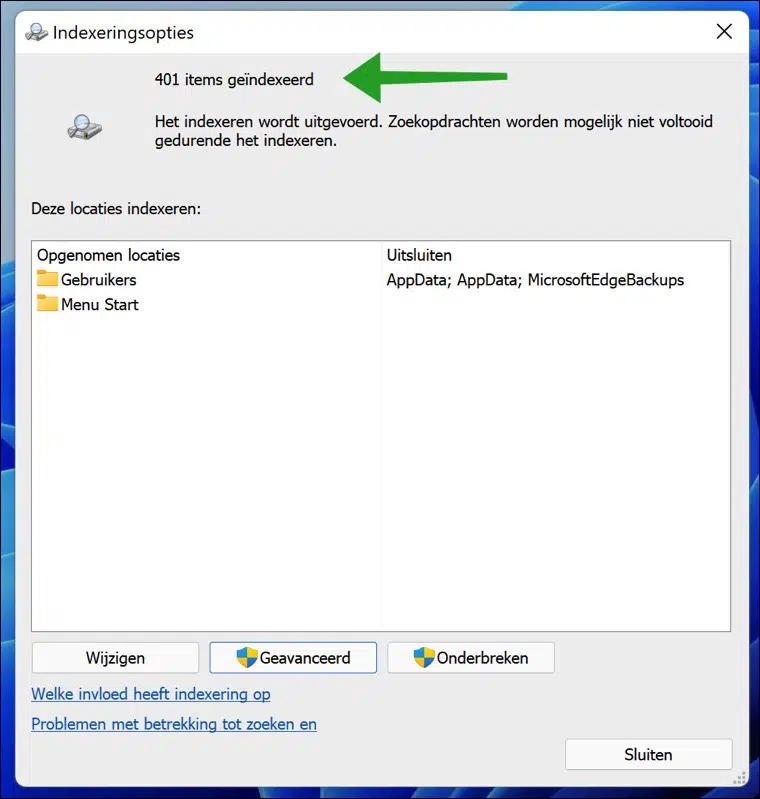从定义的位置搜索文件和其他内容时,Windows 11 索引可提供更快的结果。默认情况下,Windows 11 索引也是启用的。
当您添加要包含在索引中的其他位置并提供其他结果时,Windows 索引会自动重建。该索引将根据所做的更改进行重建和更新以包含新位置。然后,存储在这些位置的内容将包含在 Windows 搜索结果中。
当您从经典索引切换到 广泛的索引 或相反亦然。更新索引数据库后,执行搜索时应该会出现正确的结果。
如果您遇到未获得正确结果或某些位置未包含在内的情况,您可以强制更新搜索索引以获取正在包含的任何新更改。
Windows 11 索引重建
如上所述,您可以强制 Windows Search 重建索引来解决问题。如果 Windows 搜索未返回正确的结果或未包含所有位置,您可能需要重建索引以包含新的更改。
右键单击开始按钮。单击菜单中的“设置”。单击左侧的“隐私和安全”,然后单击“搜索窗口”。
一直向下导航到“相关设置”,然后单击“高级索引选项”。
在 Windows 11 索引选项中单击“高级”。
然后,在“疑难解答”选项中,单击“重建”按钮。然后删除并重建索引。
然后您可以:
“重建索引可能需要很长时间。在索引构建完成之前,某些视图和搜索结果将不完整。”
单击“确定”进行确认。
在“索引选项”窗口中,您可以在顶部看到索引进度。您可以通过单击“暂停”按钮来暂停索引。
阅读更多:
- 在 Windows 11 中自定义安全搜索。
- .8 让 Windows 11 更快的技巧
- 清理 Windows 11 注册表吗?就是这样!
- 在不受支持的电脑上安装 Windows 11。
- 在 Windows 11 中更改 PIN 码或密码。
- Windows 14 中 Windows 资源管理器的 11 个提示。
- 自定义 Windows 11 任务栏。
我希望这对你有帮助。感谢您的阅读!